Cómo Resolver Problemas de Resolución en AnyDesk: Guía Paso a Paso para Usuarios en Colombia
¡Claro! Aquí tienes el contenido adaptado para atraer tráfico web de empresas colombianas, manteniendo la descripción amigable y accesible:
¿Alguna vez has notado que la resolución de un equipo remoto es mayor que la de tu monitor local? Esto puede causar que algunos elementos como la barra de inicio o ciertos menús queden fuera de vista cuando utilizas AnyDesk. No te preocupes, tenemos dos métodos sencillos que te ayudarán a solucionar este inconveniente y garantizar que tu experiencia sea óptima.
Opción 1: Encoger (Ajustar a ventana)
Esta opción te permite reducir el escritorio remoto para que quepa de manera completa en tu pantalla local.
-
Haz clic en el menú de visualización (el ícono de monitor en la barra superior).

Abrir menú de visualización -
Selecciona Encoger.
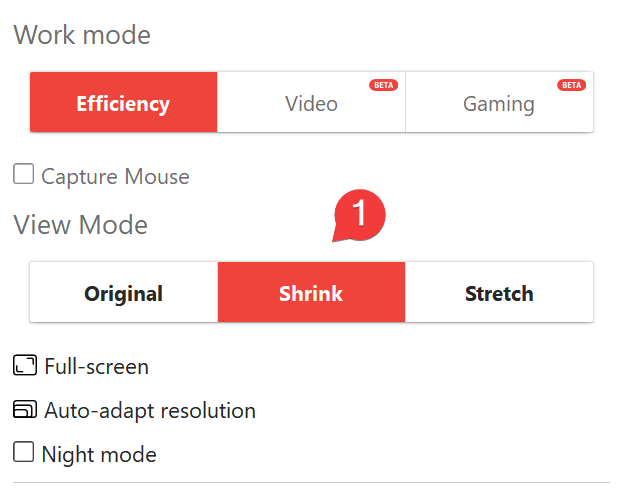
Elegir Encoger
Resultado: Ahora podrás ver todo el escritorio remoto completo dentro de la ventana de AnyDesk. ¿Necesitas leer un texto pequeño? No dudes en utilizar la lupa integrada o aumentar el zoom manteniendo
Ctrly moviendo la rueda del ratón.
Opción 2: Adaptar resolución automáticamente
Con esta opción, AnyDesk ajusta la resolución del equipo remoto para que coincida con la de tu monitor local. ¡Esto no solo mejora la visualización, sino que además suele optimizar el rendimiento al reducir la cantidad de píxeles enviados a través de la red!
-
Abre nuevamente el menú de visualización.

Abrir menú de visualización -
Selecciona Adaptar resolución.
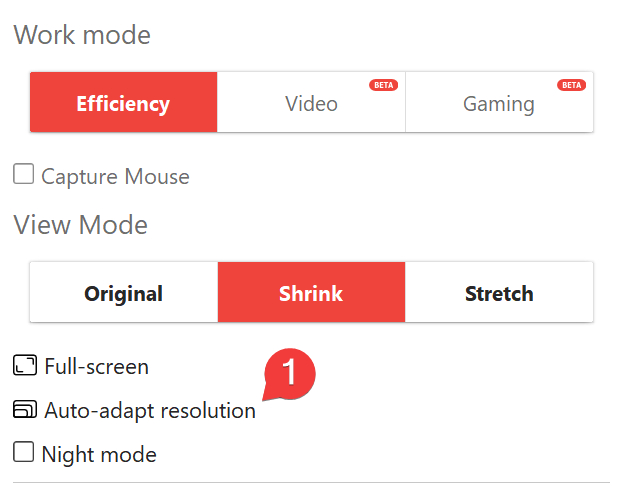
Seleccionar Adaptar resolución
Resultado: La pantalla remota se redimensiona automáticamente, lo que significa que podrás ver la barra de inicio y los bordes sin necesidad de desplazar la imagen.
Consejo para administradores
Si deseas que esta opción se ajuste siempre al iniciar una sesión:
- Dirígete a Ajustes ▸ Pantalla en AnyDesk.
- Activa la opción Cambiar resolución automáticamente al iniciar la sesión.
Con cualquiera de estas soluciones, podrás disfrutar de una experiencia fluida y completa al acceder a tu escritorio remoto. Si el inconveniente persiste, no dudes en contactarnos. Indícanos tu versión de AnyDesk, el sistema operativo que estás utilizando y el número de monitores que tienes. ¡Estamos aquí para ayudarte a sacar el máximo provecho de AnyDesk!
Además, si aún no has probado AnyDesk, te invitamos a hacerlo gratis y descubrir todos sus beneficios. ¡Contáctanos para conocer más sobre la compra de AnyDesk en Colombia!
Haz clic para continuar leyendo
- Publicado el